A Google váratlanul letette az első Android O-tfejlesztő előnézete tegnap. Az Android O az Android következő verziójának kódneve. Az Android 7, más néven a Nougat a jelenlegi stabil verzió. Ez a fejlesztői előnézet a regisztrált fejlesztők számára készült. Ha csatlakozott az Android Beta programhoz, akkor nem fog frissítést kapni. Ez azt jelenti, hogy az előnézet valószínűleg nem elég stabil ahhoz, hogy a fő eszközén futhasson. Ha továbbra is ki akarja próbálni, akkor manuálisan kell telepítenie. A folyamat elég egyszerű, és a Google egyes eszközök számára elérhetővé tette az új verzió képeit. Így szerezheti be az Android O fejlesztői előnézetét telefonján.
Ez gyári alaphelyzetbe állítja az eszközt. Ha a fejlesztői előnézetet villog a fő eszközén, készítsen mindent először. Ha nem készít biztonsági másolatot, akkor a fájlokat és az adatokat nem kell megszerezni.
Készülék kompatibilitás
Az Android nem olyan, mint az iOS. Számos eszközöd van a piacon, és az összes új verzió kiadása nem lehetséges. Ez az oka annak, hogy csak egyes eszközök első kéznél kapják az Android legújabb verzióját, stabil vagy más módon. Az Android O fejlesztői előnézeti kép a következő eszközökre érhető el;
- Pixel telefonok: Pixel, Pixel XL és Pixel C
- Nexus telefonok: Nexus 6P, Nexus 5X és Nexus Player
Előfordulhat, hogy a fent fel nem sorolt Nexus-eszközöket már nem támogatják az Android O.
Fájlok letöltése
Van egy csomó fájl, amelyet le kell tölteniemielőtt telepítheti az Android O Developer Preview alkalmazást a telefonjára. Az operációs rendszer képe egy nyilvánvaló fájl, amelyre szükséged lesz, de meg kell szereznie a megfelelő asztali operációs rendszerhez tartozó Fastboot és adb fájlokat is. Használja az alábbi linkeket;
Android O fejlesztői előnézet: Itt (vigyázzon, ha letölti az eszközéhez a megfelelő képet)
Android gyors indító és adb fájlok: Windows (közvetlen link)
Készítse elő a készüléket
Engedélyeznie kell a fejlesztői beállításokat és az USB hibakeresést az eszközén. A készüléken az Android 7-et, azaz a Nugátot kell futtatnia.
Nak nek engedélyezze a fejlesztői beállításokat, nyissa meg a Beállítások alkalmazást. Lépjen a Névjegy telefonra, és koppintson 7-szer az építési számra. A fejlesztői beállítások engedélyezve vannak.

Nak nek engedélyezze az USB hibakeresést, nyissa meg a Beállítások alkalmazást, és lépjen a Fejlesztői beállítások oldalra. USB hibakeresés engedélyezése.
Önnek is kell oldja fel az OEM-t a készüléken. Nyissa meg a Beállítások alkalmazást, és lépjen a Fejlesztői beállítások elemre az OEM feloldásának engedélyezéséhez.
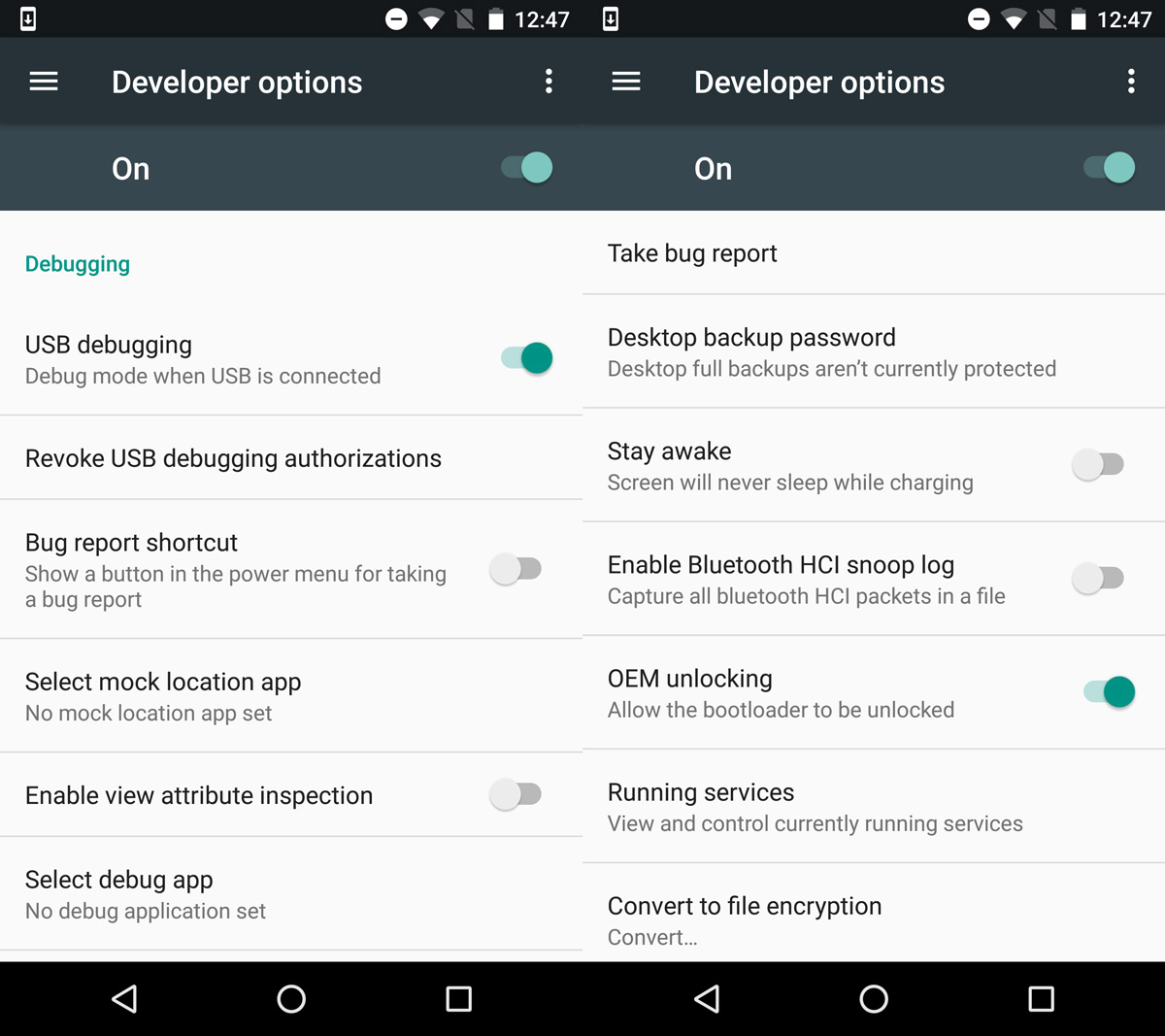
Oldja fel a rendszerindítót
Ezen a ponton telepíteni kell az adb és a gyors indító fájlokat a rendszerre. Tartsa lenyomva a Bekapcsoló és a hangerő le gombot, hogy a készüléket a Gyorsindítóba indítsa. Csatlakoztassa a számítógéphez USB kábellel.

Futtassa a következő parancsot a Parancssorban.
fastboot flashing unlock
Amikor megkérdezik, hogy akarja-e felszabadítani a rendszerbetöltőt, erősítse meg. A hangerőszabályzó gombbal válasszon ki egy lehetőséget, majd a bekapcsológomb segítségével hajtsa végre azt.
Telepítse az Android O Developer Preview alkalmazást
Ezen a ponton szüksége lesz az Android O-raFejlesztői előnézeti kép. Bontsa ki a ZIP-fájlt, és keresse meg a mappát, amelyben a kép található. Tartsa lenyomva a Shift billentyűt, és kattintson a jobb gombbal egy üres területre. A helyi menüben válassza az „Open Command Prompt here” parancsot.
A készülékének továbbra is gyors indító módban kell lennie. USB-kábellel kell a számítógéphez csatlakoztatni.
A parancssor ablakban futtassa a következő parancsokat.
fastboot devices
Ez visszaadja a készülék sorozatszámát.
Ezután futtassa ezt a parancsot;
flash-all
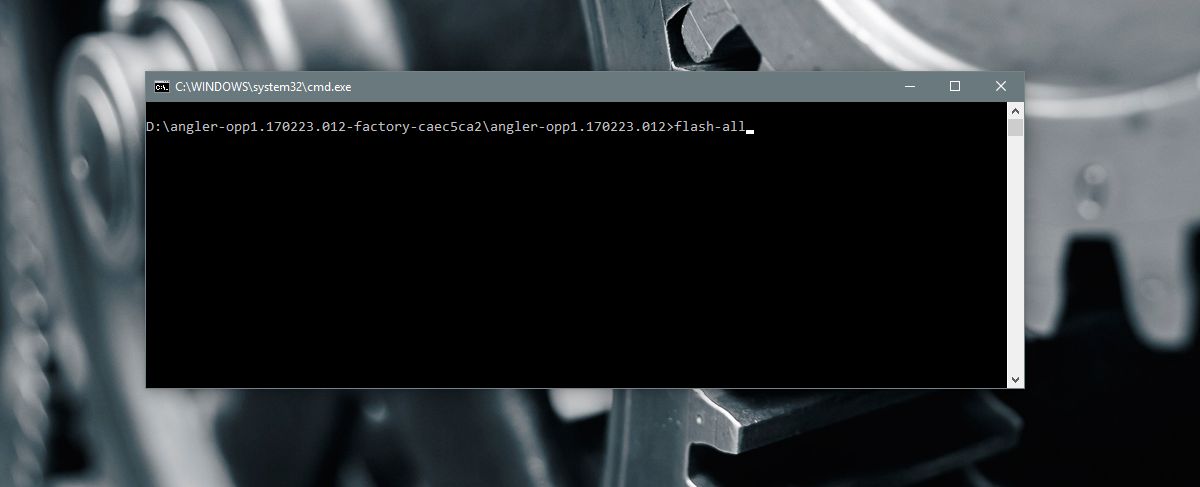
Az Android O Developer Preview most települ a telefonra. A telepítés eltart egy ideig. Ne szakítsa meg és ne húzza ki a készüléket.






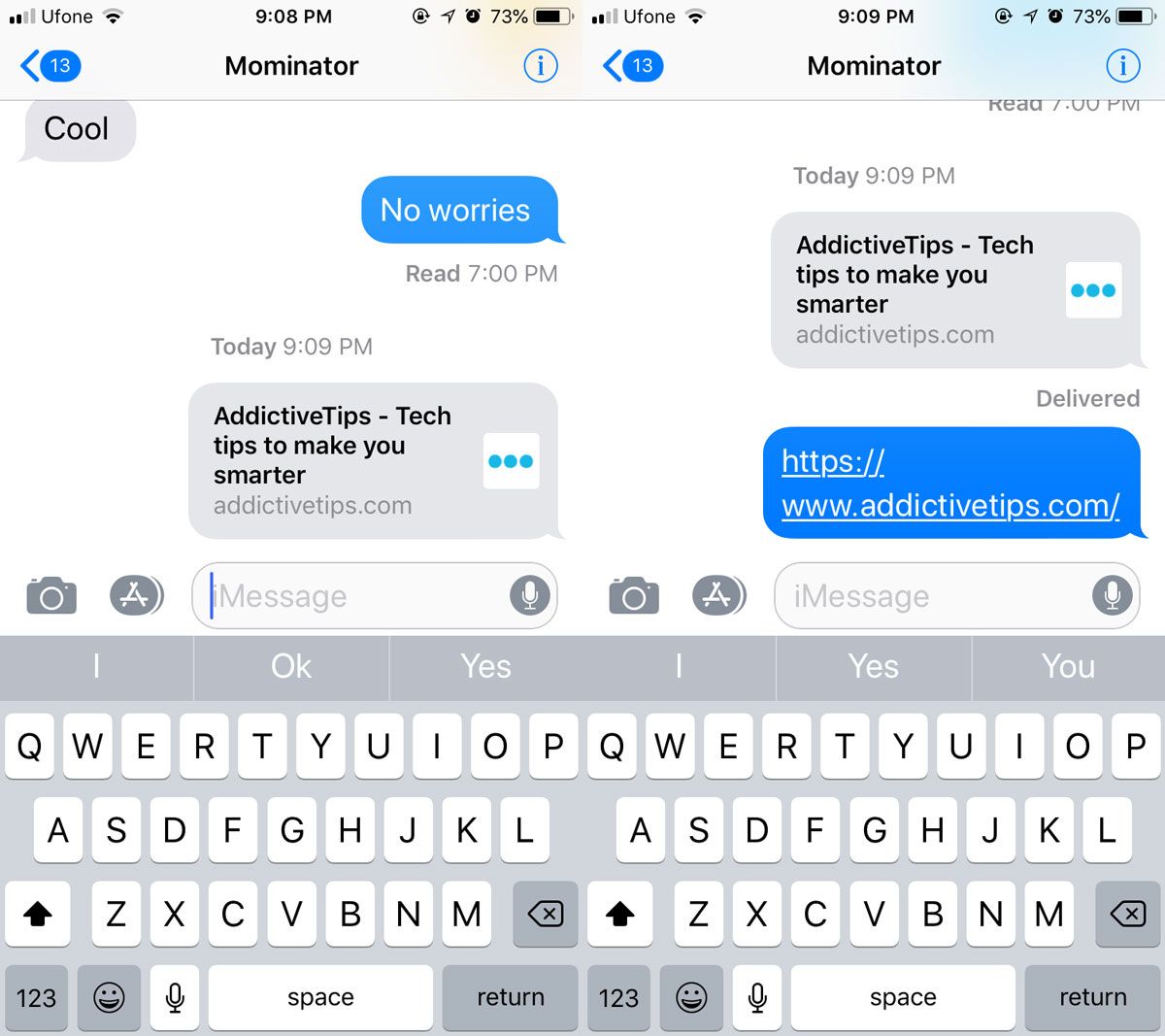






Hozzászólások